
यह सॉफ़्टवेयर आपके ड्राइवरों को चालू रखेगा, इस प्रकार आपको सामान्य कंप्यूटर त्रुटियों और हार्डवेयर विफलता से सुरक्षित रखेगा। 3 आसान चरणों में अब अपने सभी ड्राइवरों की जाँच करें:
- ड्राइवर फिक्स डाउनलोड करें (सत्यापित डाउनलोड फ़ाइल)।
- क्लिक स्कैन शुरू करें सभी समस्याग्रस्त ड्राइवरों को खोजने के लिए।
- क्लिक ड्राइवर अपडेट करें नए संस्करण प्राप्त करने और सिस्टम की खराबी से बचने के लिए।
- DriverFix द्वारा डाउनलोड किया गया है 0 इस महीने पाठकों।
जैसे-जैसे आपका मीडिया संग्रह बढ़ता जा रहा है, वैसे-वैसे इसकी आवश्यकता भी है मीडिया आयोजक जो आपको अपने इच्छित किसी भी ट्रैक या आपके द्वारा अपने कोने में रखे किसी भी वीडियो को तुरंत ढूंढने की अनुमति दे सकता है हार्ड ड्राइव. जबकि ई धुन और इसी तरह के उत्पाद डेस्कटॉप उपयोग के लिए बढ़िया हैं, in विंडोज 10, विंडोज 8, उपयोगकर्ता कुछ हद तक हैं सीमित.
हालाँकि, एक ऐप है जो उनकी मदद कर सकता है अपने विंडोज 8, विंडोज 10 उपकरणों पर संगीत और वीडियो संग्रह व्यवस्थित करें आसानी से। MediaMonkey सबसे अच्छे ऐप में से एक है जो विंडोज 8, विंडोज 10 यूजर्स को अपने सभी मीडिया को मैनेज करने में मदद कर सकता है। इस एक ऐप के भीतर, आप आसानी से अपने सभी संगीत और वीडियो देख सकते हैं और जैसा आप फिट देखते हैं उन्हें प्रबंधित कर सकते हैं।
Windows 10, Windows 8 के लिए MediaMonkey [समीक्षा]
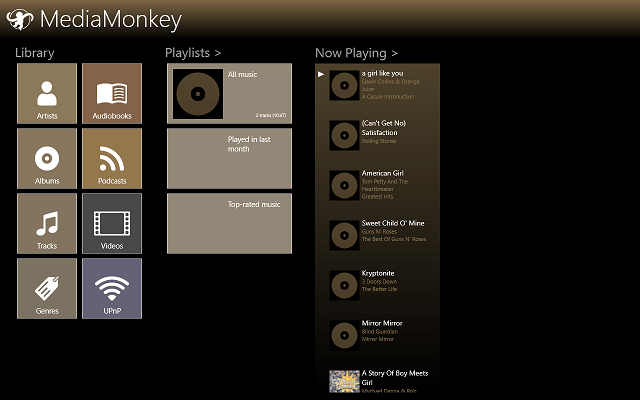
यह मुफ़्त ऐप सबसे अच्छे मीडिया आयोजकों में से एक है जिसे मैंने कुछ समय में देखा है, और जबकि यह केवल उपयोगकर्ताओं को वीडियो और संगीत का प्रबंधन करने की अनुमति देता है (ऑडियो पुस्तकों सहित) और फ़ोटो नहीं, यदि आप एक अच्छा संगीत/वीडियो प्लेयर चाहते हैं जो आपके संग्रह को बनाए रखता है तो यह अभी भी स्थापित करने के लिए एक शानदार ऐप है क्रम में।
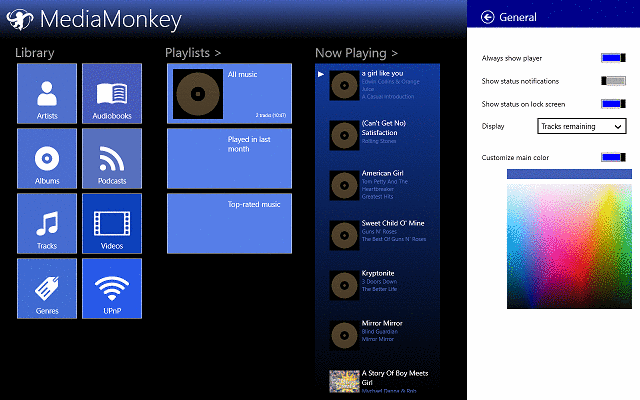
- सम्बंधित: फिक्स: विंडोज 10 में "आप केवल माइक्रोसॉफ्ट स्टोर से ऐप्स इंस्टॉल कर सकते हैं"
ऐप अपने आप में काफी सरल है, हालांकि विभिन्न फ़ोल्डरों से संगीत को सिंक करने के लिए यह स्वचालित रूप से नहीं किया जाता है और आपको सेटिंग्स के साथ थोड़ा फील करने की आवश्यकता होगी। उपयोगकर्ता इंटरफ़ेस का उपयोग करना बहुत आसान है, एक साधारण मेनू है जो आपको ऐप द्वारा प्रदान की जाने वाली किसी भी सुविधा पर जाने की अनुमति देगा।

होम मेनू पर, उपयोगकर्ता एक लाइब्रेरी अनुभाग देखेंगे, जहां वे विभिन्न फ़ोल्डरों तक पहुंच सकते हैं, जैसे कि कलाकार, एल्बम, शैली, UPnP (यूनिवर्सल प्लग एंड प्ले), वीडियो, ऑडियो पुस्तकें और पॉडकास्ट। UPnP फ़ंक्शन DLNA उपकरणों को अन्य संगत उपकरणों के लिए वायरलेस संगीत या वीडियो स्ट्रीम करने के लिए संलग्न करने के लिए है।

पॉडकास्ट और ऑडियो पुस्तकें अनुभाग आपकी अपनी फ़ाइलें जोड़ने के लिए हैं, क्योंकि वे डाउनलोडिंग सेवाएं प्रदान नहीं करते हैं। फिर भी, यदि आप पॉडकास्ट श्रोता हैं, तो आप अपने डाउनलोड फ़ोल्डर को विंडोज 10, विंडोज 8 के लिए मीडियामोन्की में सिंक कर सकते हैं ताकि आप उन्हें ऐप के माध्यम से सुन सकें। ऑडियो बुक्स के साथ भी ऐसा ही है।
- सम्बंधित: मुझे अपने विंडोज 10, 8 पीसी पर कौन से ऑडियोबुक ऐप्स का उपयोग करना चाहिए?

वीडियो नाम से बड़े करीने से छांटे जाते हैं और उन सभी का एक थंबनेल होता है ताकि आप प्रत्येक को खोलने से पहले उसका थोड़ा पूर्वावलोकन प्राप्त कर सकें। ऐप डिफ़ॉल्ट विंडोज 8, विंडोज 10 वीडियो प्लेयर का उपयोग करता है, यह ऐप को हल्का रखने में मदद करता है।
आप में से अधिकांश शायद संगीत सुनने के आयोजन के लिए ऐप का उपयोग करेंगे, इसलिए, आपके लिए सबसे महत्वपूर्ण हिस्सा म्यूजिक प्लेयर है। अगर यह सच है, तो जान लें कि म्यूजिक प्लेयर दिखने में अलग-अलग है, लेकिन यह अभी भी वे सभी सुविधाएँ प्रदान करता है जो कोई अन्य खिलाड़ी करेगा। साथ ही, म्यूजिक प्लेयर का यूजर इंटरफेस बहुत अच्छी तरह से डिजाइन किया गया है।

स्क्रीन के मुख्य भाग पर ट्रैक सूची का कब्जा है और बाईं ओर आपके पास एल्बम कला है (यदि उपलब्ध हो), रेटिंग, वर्तमान ट्रैक की जानकारी और स्क्रीन के निचले भाग पर, आप एक VU मीटर और नाटक देख सकते हैं नियंत्रण। इक्वलाइज़र को स्क्रीन के शीर्ष पर राइट क्लिक करके (या ऊपर से नीचे की ओर स्वाइप करके) खोला जा सकता है।
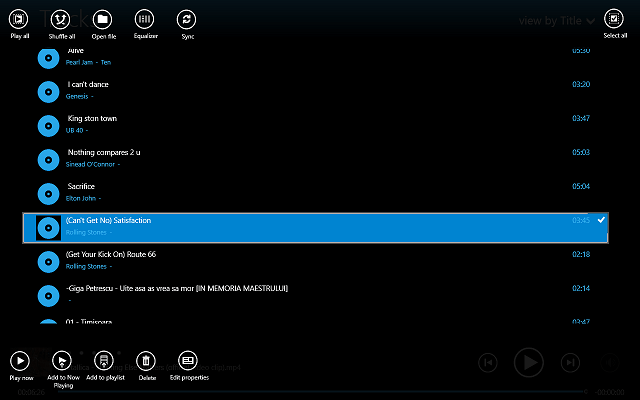
जब आप ऐसा करते हैं, तो आपको कुछ अन्य फंक्शन दिखाई देंगे, जैसे प्ले ऑल, शफल ऑल, ओपन फाइल, इक्वलाइज़र और सिंक। मेनू के दूसरी ओर, आप सभी का चयन करें बटन पा सकते हैं, जिसका उपयोग बल्क ऑपरेशन करते समय किया जाता है। साथ ही, जब आप प्लेयर मेनू से बाहर निकलना चाहते हैं और ऐप के अन्य हिस्सों को ब्राउज़ करना चाहते हैं, तो आप ऊपरी दाएं कोने पर होम बटन दबा सकते हैं और यह प्लेयर को स्क्रीन के निचले हिस्से में छोटा कर देगा।
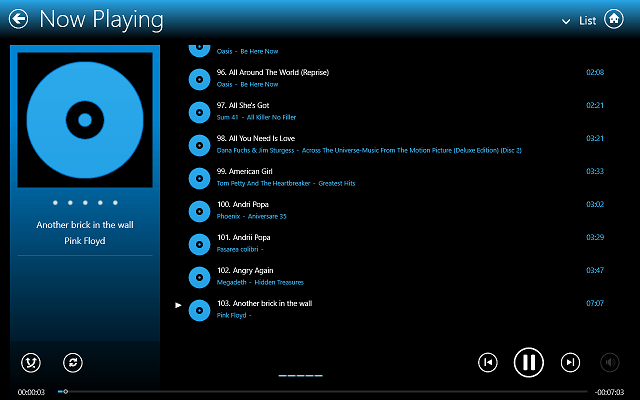
ऐप में विशिष्ट फ़ोल्डर जोड़ना सेटिंग आकर्षण के माध्यम से किया जाता है। मीडिया भाग के लिए स्कैन पर जाएं और फ़ोल्डर जोड़ें बटन का उपयोग करके, आप अपने डिवाइस को उस फ़ोल्डर के लिए ब्राउज़ कर सकते हैं जिसे आप सिंक करना चाहते हैं। यहां से आप चाहें तो फोल्डर भी हटा सकते हैं।
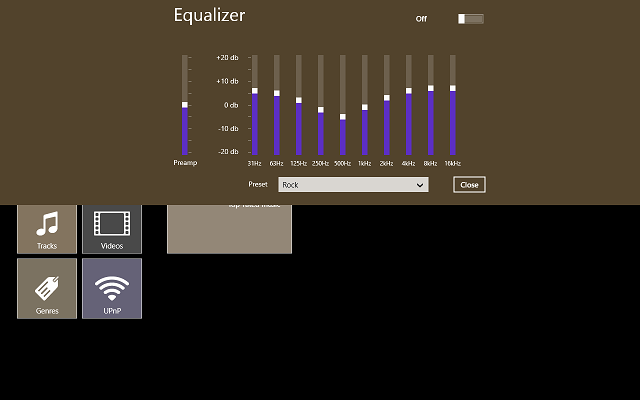
कुल मिलाकर, MediaMonkey विंडोज 10 विंडोज 8 के लिए एक बेहतरीन म्यूजिक और वीडियो ऑर्गनाइजर ऐप है, जिससे यूजर्स अपने मीडिया कलेक्शन को साफ-सुथरा रख सकते हैं। इसके अलावा, पॉडकास्ट और ऑडियो पुस्तकें जोड़ने की संभावना के लिए धन्यवाद, विंडोज 10 के लिए MediaMonkey विंडोज 8 में आपके औसत म्यूजिक प्लेयर की तुलना में अधिक कार्यक्षमता है। मुझे ऐप का परीक्षण करना अच्छा लगा और मुझे आशा है कि आप इसका उपयोग करना पसंद करेंगे।
- विंडोज 10, 8.1/8 के लिए मीडिया बंदर डाउनलोड करें
[अपडेट करें] MediaMonkey वर्तमान में Microsoft Store में उपलब्ध नहीं है, लेकिन आप इससे प्रोग्राम डाउनलोड कर सकते हैं आधिकारिक वेबसाइट और इसे अपने विंडोज 10, 8/8.1 पर बिना किसी संगतता समस्या के चलाएं।
हालाँकि, MediaMonkey के कुछ अच्छे विकल्प हैं, यदि आप संगीत और वीडियो को व्यवस्थित करने के लिए किसी देशी ऐप का उपयोग करना पसंद करते हैं आपके विंडोज 10, 8/8.1 पर, या यदि आपके पास माइक्रोसॉफ्ट स्टोर से ऐप्स का उपयोग करने के अलावा कोई अन्य विकल्प नहीं है (जो विंडोज आरटी के लिए जाता है) उपयोगकर्ता)।
वैकल्पिक रूप से, आप कोशिश कर सकते हैं फ़ोबार२००० या संगीत मधुमक्खी संगीत और वीडियो का प्रबंधन करने के लिए। हाल ही में, iOS प्रशंसक कर सकते हैं अब माइक्रोसॉफ्ट स्टोर से आईट्यून्स डाउनलोड करें और इसे अपने मुख्य संगीत खिलाड़ी के रूप में उपयोग करें।
संबंधित लेख देखने के लिए:
- Windows 10 v1803 में Microsoft Store से ऐप्स प्राप्त नहीं कर सकते? [ठीक कर]
- विंडोज 10 के लिए शीर्ष 7+ फोटो व्यूअर सॉफ्टवेयर
- Microsoft Store से Xbox One पर Amazon Prime Video ऐप डाउनलोड करें
- सभी Microsoft Store ऐप्स को कैसे सक्रिय और प्रदर्शित करें
![विंडोज 11 के लिए सर्वश्रेष्ठ संगीत प्लेयर [8 में से सबसे अधिक उपयोग किए जाने वाले]](/f/11e5d11a70d32e686153d137c5c93942.png?width=300&height=460)